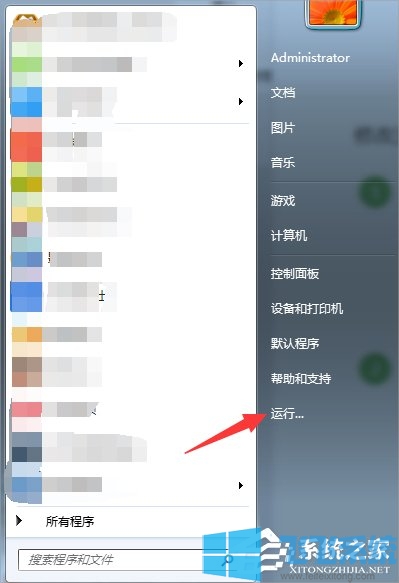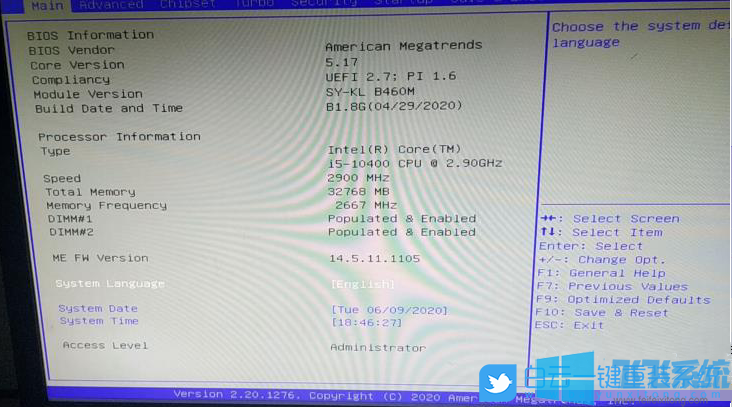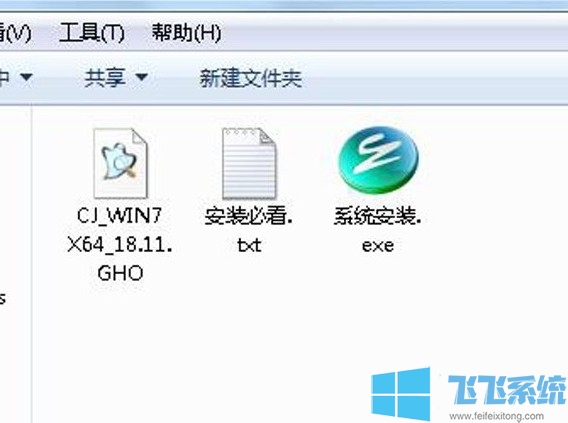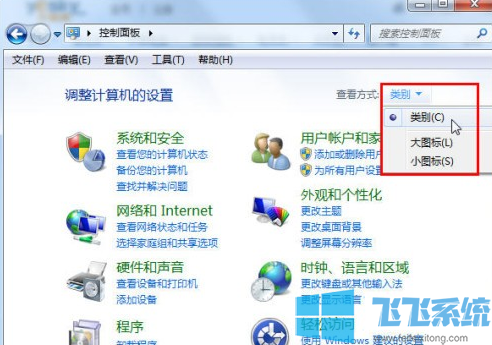win7旗舰版任务栏的输入法图标怎么修改?(已解决)
- 编辑:飞飞系统
- 时间:2019-10-11
win7旗舰版任务栏的输入法图标怎么修改?在win7旗舰版操作系统中默认的输入法箭头图标是一个小键盘,飞飞一键重装系统小编吃饱了没事做,想把输入法的图标修改一下,于是就把任务栏的输入法图标给换了一下,结果就出现了下图所示的新的输入法图标:
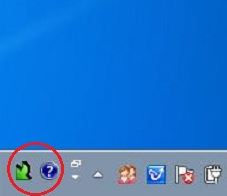
如果你也觉得自己电脑中的输入法图标想要修改一下,变得个性化的话,只需通过本文中飞飞系统介绍的方法来进行操作就可以完成修改!
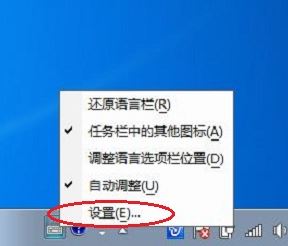
2、在弹出的“文本服务和输入语言窗体里面”,点击“中文(简体)---美式键盘”,这时,右边的属性按钮就可以点击了。点击那个属性按钮;
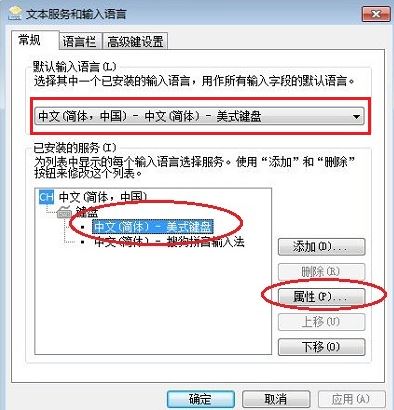
3、在打开的键盘布局预览窗口里面,点击“更改图标(C)”按钮;
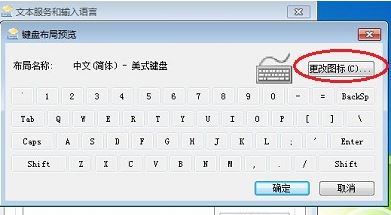
4、现在可以使用罗列出来的图标(选中一个图标一路点击确定即可),也可以点击“浏览”指定使用外部的图标文件,于是就有了小编修改的效果图了!
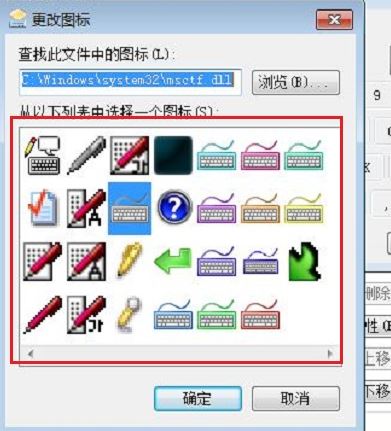
以上便是飞飞一键重装系统小编给大家分享介绍的win7旗舰版任务栏的输入法图标详细修改方法,有兴趣的用户可以来试试哦!
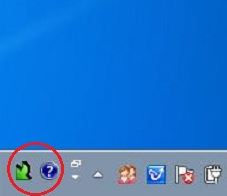
如果你也觉得自己电脑中的输入法图标想要修改一下,变得个性化的话,只需通过本文中飞飞系统介绍的方法来进行操作就可以完成修改!
win7旗舰版任务栏的输入法图标修改方法
1、在这个输入法图标上面点击鼠标右键,弹出菜单中点击“设置”;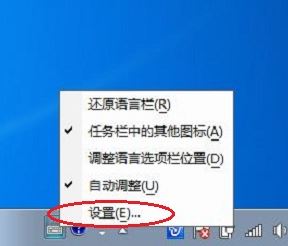
2、在弹出的“文本服务和输入语言窗体里面”,点击“中文(简体)---美式键盘”,这时,右边的属性按钮就可以点击了。点击那个属性按钮;
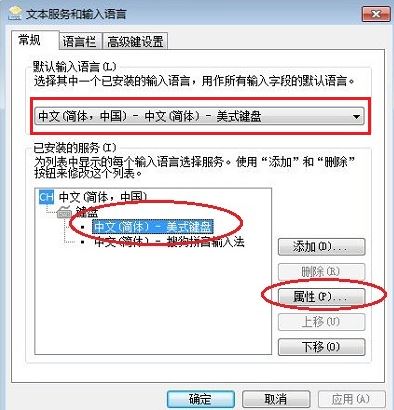
3、在打开的键盘布局预览窗口里面,点击“更改图标(C)”按钮;
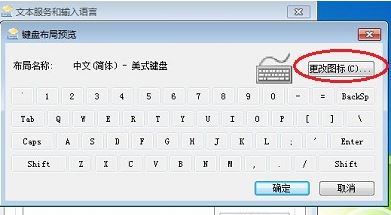
4、现在可以使用罗列出来的图标(选中一个图标一路点击确定即可),也可以点击“浏览”指定使用外部的图标文件,于是就有了小编修改的效果图了!
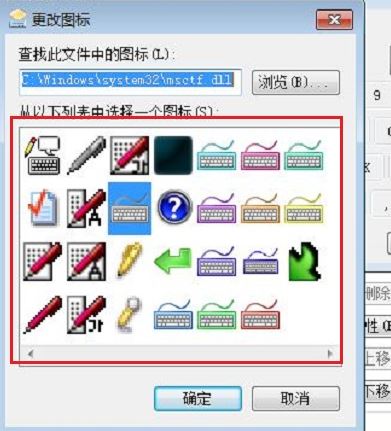
以上便是飞飞一键重装系统小编给大家分享介绍的win7旗舰版任务栏的输入法图标详细修改方法,有兴趣的用户可以来试试哦!